WordPress フォルダー内のメディアの整理: 説明とプラグインのレビュー
公開: 2022-09-10WordPress サイトやナレッジ ベースのメディア カタログが拡大するにつれて、ファイルを整理しておくことが難しくなる場合があります。 これにより、探しているファイルをすばやく見つけることが難しくなります。
良いニュースは、多くの優れた無料または安価な WordPress メディア ライブラリ プラグインが生活を簡素化するのに役立つことです。 それらは、コンピューター上で見つけるのと同じように、フォルダーまたはその他の組織オプションへのアクセスを提供します。
下にスクロールして、プラグインを使用してメディア フォルダー内の WordPress ファイルを整理するためのヒントを見つけてください。
- WordPress メディア フォルダー プラグインとは?
- WordPress メディアをフォルダーに整理できますか?
- メディア ライブラリ フォルダーでファイルを整理する必要があるのはなぜですか?
- メディア ライブラリ フォルダー内の WordPress ファイルを整理する方法
- WordPress メディア ライブラリを整理するための 3 つの最適なプラグイン
- FileBird を使用して WordPress ファイルを整理する方法
- メディア フォルダへの直接アクセスを防止する
WordPress メディア フォルダー プラグインとは?
デフォルトでは、WordPress はファイルをメディア ライブラリにアップロードできますが、ファイルの並べ替えと管理はサポートしていません。 すべてのファイルのアップロードは、WordPress Uploads フォルダーに自動的に保存されます。
つまり、ファイルを整理することはできません。 したがって、特に多数のファイルがある場合、メディア ライブラリの管理は複雑で時間がかかります。
幸いなことに、WordPress メディア フォルダー プラグインを使用すると、この制限を克服できます。
WordPress メディア フォルダー プラグインは、WordPress メディア ファイルをフォルダーに整理できるツールを指します。 インストールが完了すると、メディア マネージャー ビュー内ですべてのメディア ファイルを管理できます。 これは、ライブラリを完全に制御および拡張するための最も簡単な方法です。
WordPress メディアをフォルダーに整理できますか?
WordPress メディア フォルダー プラグインを使用すると、WordPress ファイルをフォルダーに整理するのがこれまでになく簡単になりました。
ワンクリックでフォルダ管理を作成でき、複数の画像を簡単にドラッグ アンド ドロップできます。 メディアをフォルダとサブフォルダに配置することで、メディア ファイルを他の多くのフォルダに簡単に保存できます。
次回WordPressメディアライブラリを開くと、ライブラリの表示がきれいになります.
メディア ライブラリ フォルダーでファイルを整理する必要があるのはなぜですか?
多くの専門家によると、Media Library Folders プラグインは、他の無料プラグインと比較して多くの優れた利点を提供します。 無制限のフォルダーを作成して、サーバーの負荷と負担を軽減するのに役立ちます。
毎日/毎月作成されるライブラリ フォルダーの数を制限する代わりに、必要に応じてフォルダーを作成し、ファイルを削除できます。
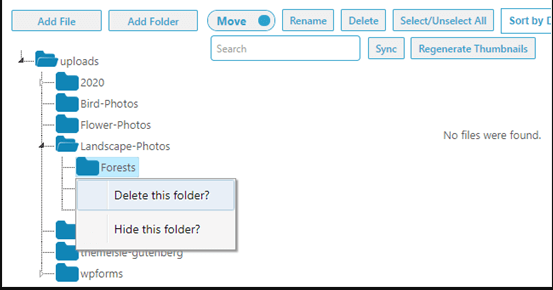
すべてのファイルの構造を維持するために、プラグインはそれらを年と月ごとに整理されたフォルダーに保存します。 さらに、使いやすいドラッグ アンド ドロップ インターフェイスを使用して、SEO 画像を変更してタイトルを指定することもできます。
WordPress メディア フォルダーには、WordPress のデフォルト (拡張)、メーソンリー、スライダー、ポートフォリオなど、使いやすい 4 つのテーマから選択できます。
メディア ライブラリ フォルダー内の WordPress ファイルを整理する方法
WordPress をインストールしたら、最初に更新する必要があるのは、WordPress プラグインのセットアップです。 55,000 以上の無料プラグインがあります。 WordPress Web サイトに必要な必須のものを選択します。
メディアを適切に整理したい場合は、無料の WordPress プラグイン ディレクトリに Media Library Folders プラグインをインストールして有効にします。 プラグインが有効になると、管理ダッシュボードのメニューに表示されます。
ダッシュボードで [ Media Library +]をクリックすると、アップロード フォルダーの内容が表示されます。 これで、フォルダー レベルを表示できるようになりました。 フォルダを作成したら、アップロードしたものをそこにドラッグ アンド ドロップできます。
ただし、プラグインの無料版では、最大 10 個のフォルダーしか作成できません。 さらに使いたい場合は、プレミアムバージョンにアップグレードできます。

フォルダをクリックし、[ファイルを追加] ボタンをクリックしてファイルを追加します。 その後、必要な数のファイルをアップロードしてください。
アップロードしたファイルを投稿やページに追加するのは簡単です。 アップロードした他のファイルと同じ方法でメディア ライブラリに追加できます。
WordPress メディア ライブラリを整理するための 3 つ以上の最適なプラグイン
WordPress メディア フォルダーに加えて、ファイル編成をサポートする多数のプラグインがあります。
確認してみましょう!
#1 ファイルバード
FileBird は、最新のインターフェイスを備えた仮想メディア フォルダーを生成するための一般的な選択肢です。 特に、長い機能リストはありません。 これは、仮想フォルダーを使用してメディア ライブラリを管理するための軽量な選択肢です。
FileBird には、仮想メディア フォルダを無制限に作成するなど、注目すべき機能が多数あります。 さらに、右クリック支援とファイルの一括選択を備えた最新のドラッグ アンド ドロップ インターフェイスを提供します。
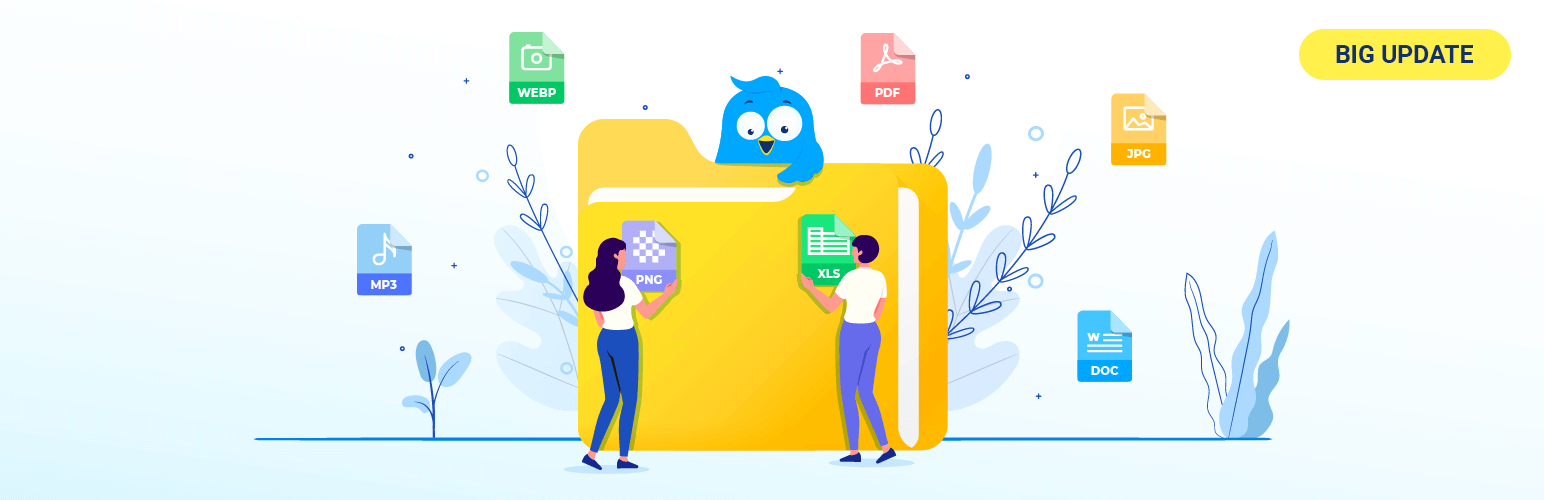

FileBird は、WordPress.org でフル機能を備えたほぼ無料のバージョンを提供しています。 ただし、重要な制限は、無料バージョンでは約 10 個のフォルダーしか生成できないことです。
制限を克服するには、Pro バージョンのインストールを検討してください。 Pro バージョンには、いくつかの高度な並べ替えの選択肢やその他の機能も追加されています。
#2 フォルダ
ファイルの整理に仮想フォルダーを使用できるもう 1 つのよく使用される無料ツールは、Folders です。 上記の FileBird プラグインとほぼ同等です。

ただし、FileBird の無料版よりも大きな利点が 1 つあります。 無制限の数のフォルダを作成できます。 ただし、サブフォルダーを作成するには、Pro バージョンが必要です。
さらに、使いやすいドラッグ アンド ドロップ インターフェイスでアイテムを移動および変更して、デジタル メディア フォルダを作成できます。 Folders プラグインは、メディア ファイルを個別のフォルダーに分類して整理するのに役立ちます。
さらに、特に重要なファイルをマークし、どのファイルに注意する必要があるかを知らせます。 したがって、フォルダー プラグインは、メディア アセットをすばやくアップロードできるため、コンテンツ メーカーにとって最適なツールとなります。
#3 リアル メディア ライブラリ
Real Media Library は、もう 1 つの WordPress メディア ライブラリ プラグインです。 アップロードされた何千ものファイルをフォルダー、コレクション、およびギャラリーに整理します。 Real Media Library プラグインを使用すると、手間をかけずにフォルダーをすばやく作成、名前変更、または削除できます。
写真のみを保持する 2 つのギャラリー フォルダーと、ギャラリーを除くすべてのファイル形式を含む特定のフォルダーを提供します。
コレクションフォルダは、3 番目の種類のフォルダです。 ファイルを含めることはできませんが、ビジュアル ギャラリーの構築に使用できます。 フォルダから動的なギャラリーを作成し、好きなように写真を配置できます。

Folders と FileBird の両方が、この WordPress メディア ライブラリ プラグインと互換性があります。 さらに、Real Media Library は開発者にとって使いやすく、マルチサイトをサポートしています。 開発者は、プラグインの機能を拡張して、他の方法で外部フォルダーと同期することができます。
FileBird を使用して WordPress ファイルを整理する方法
FileBird を使用すると、WordPress メディア フォルダーをプロのように管理できます。 プラグインを使用すると、画像、ビデオ、オーディオなどの多数のマルチメディア ファイルを WordPress メディア ライブラリに追加できます。
このメディア ファイル マネージャーのディレクトリ間でのドラッグ アンド ドロップ機能を使用して、すべてのファイルをすばやく整理できます。 フォルダーベースの整理の最も良い点は、必要なファイルをすばやく簡単に見つけられることです。
フォルダーの作成とメディア ファイルの管理をより簡単に行うには、まず FileBird プラグインを有効にする必要があります。 次に、写真とビデオを分類します。
誤ってフォルダーを作成してしまった場合でも、フォルダーとサブフォルダーをドラッグ アンド ドロップするだけでどこにでも移動できます。 その後、[新規追加] をクリックして、ファイルのアップロードを開始できます。
ファイルをアップロードするフォルダは、上部のドロップダウン メニューから選択できます。 特定のフォルダーまたはサブフォルダーを選択し、[ファイルのアップロード] をクリックします。 その結果、新しいフォルダーがサイドバーに表示されます。
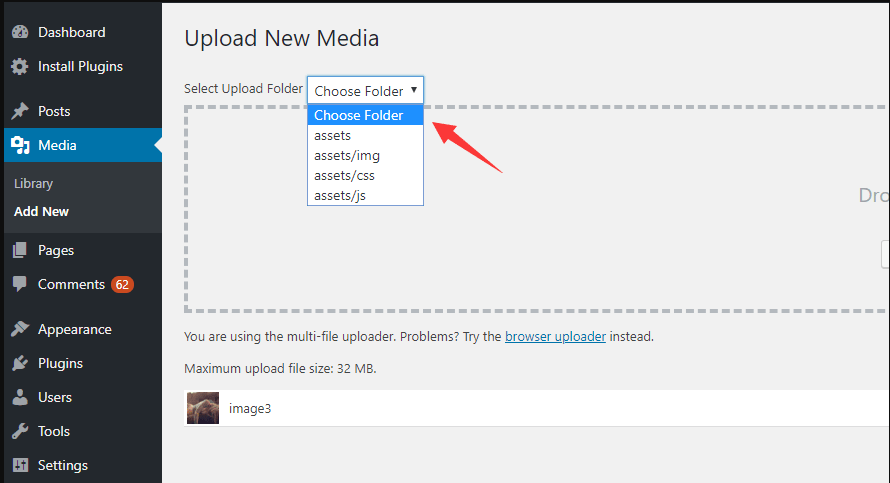
メディア フォルダへの直接アクセスを防止する
WordPress サイトへの不正アクセスからメディア ファイルを保護したい時が来ます。
アップロード ファイルを非公開かつ安全にするのに役立つ PDA ゴールド プラグインは、このような場合に役立ちます。 簡単に言えば、誰もあなたの許可なしにあなたのファイルにアクセスすることはできません.
さらに、アップロード ファイルへのアクセスを、ユーザー ロール、有効期限、および IP アドレスによって制限できます。 フロントエンドの訪問者が Google でファイルをダウンロードして取得できないようにすることもサポートされています。
最もクールなことは、プラグインがフォルダーまたはサブフォルダーに含まれるすべてのファイルを自動的に保護することを許可することです.
フォルダー内の WordPress ファイルへのアクセスを制限する方法について、段階的なガイドを公開しました。 詳しくはこちらをご覧ください。
専門家のように WordPress メディアをフォルダに整理しましょう!
要約すると、WordPress Media Folders は、さまざまなテーマと機能を備えた優れたメディア ライブラリ プラグインです。 たとえば、WordPress のメディアの順序付け、フィルタリング、および画像の透かしを考えてみましょう。
さらに、プラグインは、デフォルトの WordPress メディア マネージャーと比較して、リアルタイムの節約になります。
さまざまな機能の他のプラグインを検討することもできます。 各プラグインには、メディア ライブラリを完全に整理するのに役立つ独自の長所と短所があります。 WordPress メディアをフォルダーに整理する方法に関するこのブログが役立つことを願っています。
また、重要なファイルとフォルダーを PDA Gold プラグインで保護することを忘れないでください!
